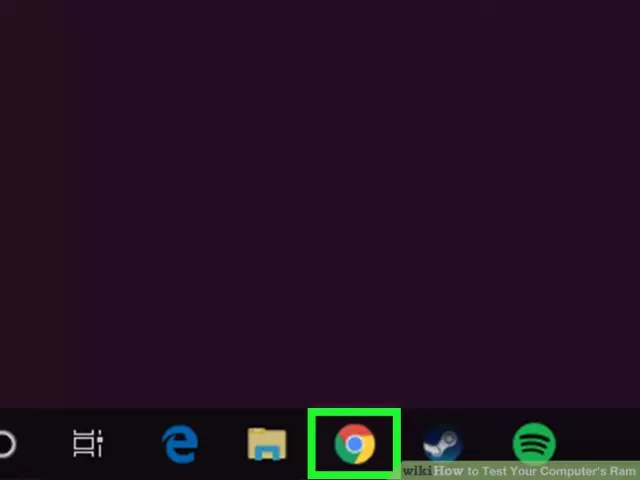لا يوجد الكثير من ذاكرة الوصول العشوائي. المجلدات ، التي بدت بالأمس غير قابلة للتصور ، أصبحت شائعة اليوم بالفعل ، وستبدو غدًا مجرد سخيفة ، لذلك يتعين على كل شخص يستخدم الكمبيوتر عاجلاً أم آجلاً شراء ذاكرة إضافية.

تعليمات
الخطوة 1
تستخدم أجهزة الكمبيوتر المحمولة وحدات ذاكرة مختلفة عن تلك المثبتة في أجهزة كمبيوتر سطح المكتب. فهي أصغر حجمًا وتسمى SODIMMs. ولكن قبل شراء الذاكرة ، تحتاج إلى تحديد نوع الذاكرة الموجودة في الكمبيوتر المحمول: SDRAM أو DDR أو DDR2 أو DDR3. تحتوي العديد من أجهزة الكمبيوتر المحمولة على ملصقات ملونة تشير إلى نوع المعالج وبطاقة الفيديو والذاكرة والقرص الصلب.
الخطوة 2
إذا لم يكن هناك مثل هذا الملصق ، فيمكنك تثبيت نوع من برامج التشخيص ، مثل Si Soft Sandra أو Aida أو Everest ، وفيه تعرف على نوع ذاكرة الكمبيوتر المحمول. يمكنك أيضًا استخدام برنامج صغير CPU-Z. يمكنك تنزيله من موقع الشركة المصنعة https://www.cpuid.com/softwares/cpu-z.html. قم بفك ضغط الأرشيف وتشغيل ملف cpuz.exe. هنا ، في علامة تبويب الذاكرة ، مقابل تسمية النوع ، ستتم كتابة نوع الذاكرة. سيحتوي خط تردد DRAM على التردد الذي تعمل به الذاكرة
الخطوه 3
البيانات التي تم الحصول عليها كافية بالفعل لشراء ذاكرة لجهاز كمبيوتر محمول ، ولكن يمكن القيام بذلك بشكل أسهل. قم بإيقاف تشغيل الكمبيوتر المحمول وإخراج البطارية منه. بعد ذلك ، على الجانب السفلي من الكمبيوتر ، قم بإزالة المسمار الذي يثبت غطاء حجرة الذاكرة. من الممكن أن يتم تغطية هذا المسمار بملصق ضمان ، لذلك إذا لم تنته صلاحية الضمان بعد ، فيجب إجراء هذه العملية في مركز الخدمة بالمتجر الذي اشتريت منه الكمبيوتر المحمول. إذا لم يعد هناك ضمان ، فافتح الغطاء وأخرج وحدة الذاكرة من هناك.
الخطوة 4
للقيام بذلك ، قم بثني مزالج التثبيت SODIMM على الجانبين واسحب الوحدة لأعلى. ضع الذاكرة في كيس مضاد للكهرباء الساكنة وأظهرها للمدير في متجر الكمبيوتر. سيقدم لك خيارات لاستبدال الذاكرة. تذكر أنه من الأفضل وضع الوحدات الجديدة في أزواج لدعم عملية القناة المزدوجة.
الخطوة الخامسة
يجب تثبيت الذاكرة الجديدة بالترتيب العكسي - ضعها أولاً على نقاط التلامس ، ثم ادفع المزلاج بعيدًا وادفع الوحدة بحيث تقوم المزلاج بإصلاحها. عند إدخال SODIMM ، انتبه للقطع الموجود في الوحدة ولا تضعه رأسًا على عقب. يمكنك الآن إغلاق الغطاء وإدخال البطارية وتشغيل الكمبيوتر المحمول. سيتم الكشف عن الذاكرة الجديدة تلقائيًا.